Apple Magic Keyboard for iPad Pro: Enough Magic for $350?
Πίνακας περιεχομένων:
Το καλύτερο πράγμα για τη χρήση ενός υπολογιστή με Windows είναι ότι μπορείτε να το προσαρμόσετε ή να κάνετε σχεδόν οτιδήποτε - δωρεάν. Πρόσφατα αγόρασα ένα νέο φορητό υπολογιστή Dell XPS. Βρήκα την οθόνη του λίγο πολύ φωτεινή για να μου αρέσει, παρά τη μείωση της φωτεινότητας της οθόνης στο ελάχιστο μέσω των επιλογών ενέργειας
Μειώστε ή μειώστε τη φωτεινότητα της οθόνης του υπολογιστή
Κανονικά, κάποιος κάνει κλικ στο εικονίδιο μπαταρίας που βρίσκεται η περιοχή ειδοποιήσεων επιλέγει την Προσαρμογή της φωτεινότητας της οθόνης και στη συνέχεια μετακινεί το ρυθμιστικό προς τα αριστερά για να μειώσει τη φωτεινότητα της οθόνης

Στο Windows 10 μπορείτε να επιλέξετε Ρυθμίσεις> Σύστημα> Εμφάνιση και να αλλάξετε τη φωτεινότητα εδώ Νυχτερινό φως, αν το επιθυμείτε.

Παρά το γεγονός ότι το έκανα αυτό, ένιωσα ότι η οθόνη ήταν πολύ φωτεινή και έβλεπα ελαφρά πονοκεφάλους λόγω της τακτικής χρήσης. Έτσι σκέφτηκα ότι είχα δύο επιλογές τώρα - είτε να πάρετε μια σκιασμένη οθόνη για το φορητό υπολογιστή ή να φορέσω τις αποχρώσεις μου (απλά να γελάσω) ενώ εργάζομαι στον υπολογιστή.
Αν εργάζεστε τη νύχτα με ελάχιστο αστραπή στο δωμάτιο, θα μπορούσε να βλάψει τα μάτια σου. Κάνοντας μια ματιά σε λίγο, συναντήθηκα δύο φορητά δωρεάν λογισμικά που μπορούν να σας βοηθήσουν να μειώσετε τη φωτεινότητα της οθόνης σας.
Το Freeware για να αλλάξετε τη φωτεινότητα των οθονών
Το DimScreen σάς επιτρέπει να σβήσετε ολόκληρη την οθόνη. Μπορείτε να αλλάξετε εύκολα τη φωτεινότητα σε ποσοστά απευθείας από την περιοχή ειδοποιήσεων κάνοντας δεξί κλικ στο εικονίδιο του προγράμματος.Μπορείτε επίσης να μειώσετε ή να αυξήσετε τη φωτεινότητα της οθόνης χρησιμοποιώντας τα πλήκτρα Ctrl + - και Ctrl ++. Μπορείτε επίσης να το διαμορφώσετε σύμφωνα με τις απαιτήσεις σας μέσω των ρυθμίσεών του.



Αν θέλετε να ξεκινήσει κάθε φορά που ξεκινάει τα Windows, μπορείτε να τοποθετήσετε τη συντόμευση στο φάκελο Startups που βρίσκεται a:
C: Users username AppData Microsoft Windows Start Menu Programs
Μπορεί επίσης να θέλετε να ρίξετε μια ματιά σε ένα άλλο δωρεάν λογισμικό
f.lux και SunsetScreen . η οθόνη του υπολογιστή προσαρμόζεται στην ώρα της ημέρας, ζεσταίνεται τη νύχτα και σαν ηλιακό φως κατά τη διάρκεια της ημέρας.
Η Microsoft ξεκίνησε το πρόγραμμα Songsmith μόνο για Windows νωρίτερα αυτό το μήνα. Το λογισμικό σας επιτρέπει να δημιουργείτε μουσικά συνοδεία για να ταιριάζει με τη φωνή σας. Σε μια διαφήμιση μόνο στο Web για το νέο λογισμικό, οι άνθρωποι που συνθέτουν μουσική χρησιμοποιούν ένα MacBook Pro. Ρίξτε μια ματιά στο εμπορικό τον εαυτό σας και μπορείτε να δείτε από το σώμα αλουμινίου του φορητού υπολογιστή και τις θύρες στην αριστερή πλευρά του φορητού υπολογιστή ότι είναι ένα MacBook Pro. Η κάλυψη τ

Ρίξτε μια ματιά σε αυτές τις θύρες MacBook Pro και συγκρίνετε τις με το laptop που παρουσιάζεται στη διαφήμιση της Microsoft.
> Η Dell ξεκίνησε την κομψή και μοντέρνα σειρά laptop της Adamo την Τρίτη με τιμές που ξεκινούν από $ 2000. Με το MacBook Air της Apple και το Voodoo Envy της HP, η γραμμή Adamo της Dell στοχεύει στην εκτόξευση της εικόνας της Dell, προσφέροντας ευαισθησία στο σχεδιασμό του φορητού υπολογιστή σε συνειδητές χρήστες που θέλουν να υπονομεύσουν την ισχύ επεξεργασίας σε ένα πανέμορφο εξωτερικό περίγραμμα. οι περισσότεροι φορητοί φορητοί υπολογιστές της χρονιάς, ο Adamo της Dell θα είναι διαθέσιμος απ
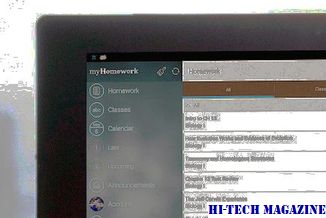
[Περαιτέρω ανάγνωση: Οι φορητοί υπολογιστές Adamo είναι κατασκευασμένοι από αλουμίνιο (με σχεδιασμό unibody, a-la MacBook Air) και θα έρχονται σε δύο χρώματα - όνυχα και μαργαριτάρια (ή ασπρόμαυρα για εσάς και για μένα) . Ο φορητός υπολογιστής διαθέτει οθόνη LCD 13,4 ιντσών με οπίσθιο φωτισμό γυαλιστερού χρώματος ευρείας οθόνης (16: 9) με ανάλυση 1,366 x 768, τοποθετημένη πίσω από ένα φύλλο από άκρη σε άκρη (που παρατηρήθηκε προηγουμένως στη νέα σειρά MacBook της Apple). Οι φορητοί υπολογιστές τ
Αν ανησυχείτε λίγο για την ασφάλεια των ματιών σας, αυτό το άρθρο είναι για εσάς. Τα Windows ενδιαφέρονται πολύ για την υγεία του χρήστη και η προσαρμοστική φωτεινότητα είναι ένα από τα πολλά χαρακτηριστικά που έχει. Εάν περνάτε περισσότερες από 4 ώρες ημερησίως στον υπολογιστή σας, τότε πρέπει να προσέξετε τη φωτεινότητα, την αντίθεση και το επίπεδο χρώματος της οθόνης του υπολογιστή σας.

Προσαρμοστική φωτεινότητα στα Windows 10/8/7







